Jak naprawić problem z nieprawidłowym lub wygasłym łączem do serwera Discord na Androidzie
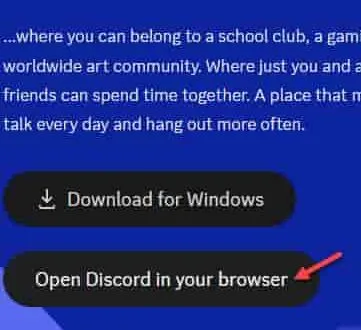
Wyświetlenie komunikatu o błędzie „ Wygasła lub nieprawidłowa ” w aplikacji mobilnej Discord może być bardzo frustrujące, gdy próbujesz dołączyć do określonego serwera lub społeczności. Czasami jeden lub dwa linki mogą zawieść, a linki Discord również mają limit aktywacji. Ale niepokój może zacząć się, gdy prawie wszystkie linki i zaproszenia do serwerów Discord zaczną się wyświetlać jako nieprawidłowe lub wygasłe.
Poprawka 1 – Przełącz limit wygaśnięcia
Krok 1 – Aby to zrobić, uruchom aplikację Discord na swoim telefonie.
Krok 2 – Następnie przejdź do serwera, z którego chcesz wysłać ten link.
Krok 3 – Kliknij raz nazwę serwera .
Krok 4 – Teraz zobaczysz opcję „ Zaproś ”. Dotknij tego raz.
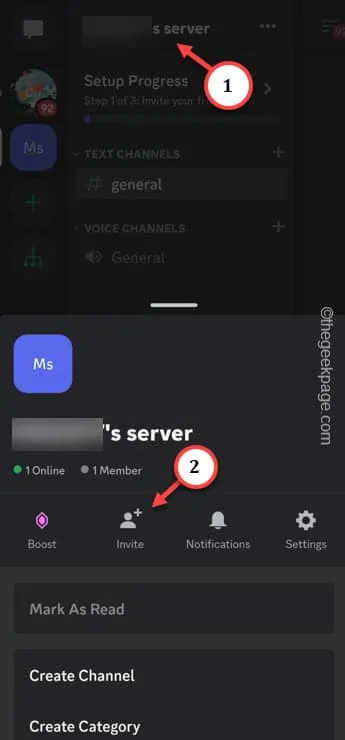
Krok 5 – Na tym panelu zaproszeń dotknij „ ⚙️ ” obok kodu zaproszenia .
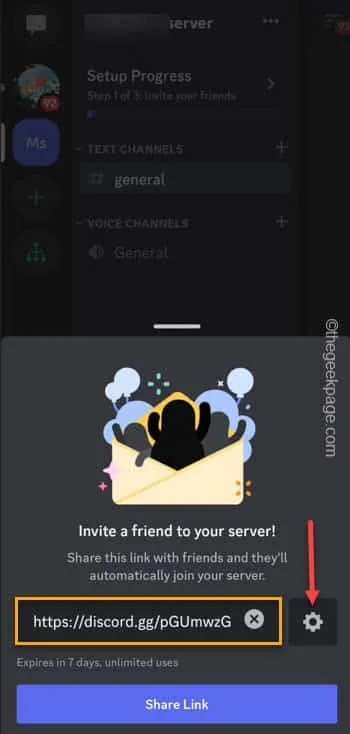
Krok 6 – W ustawieniach zaproszeń ustaw opcję „ WAŻNE PO ” na „ NIGDY ”.
Ta funkcja może nie być dostępna dla wszystkich, ponieważ nie jest bezpłatna. Jeśli więc nie możesz tego użyć, ustaw go na „ 30 DNI ”.
Krok 7 – Ustaw „ MAX zastosowań ” na „♾”.
Krok 8 – Na koniec dotknij „ Zapisz ”, aby zapisać zmiany.
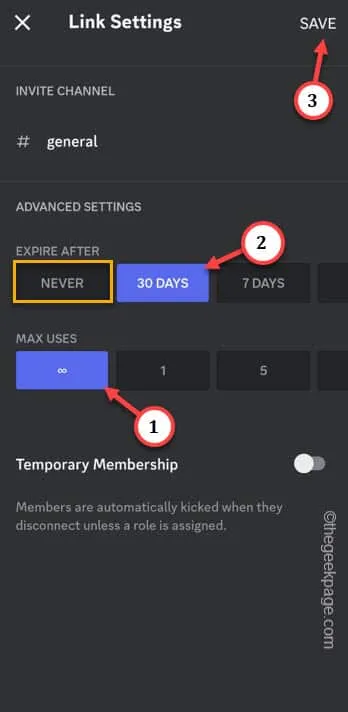
Poprawka 2 – Zły kod zaproszenia
Poprawka 3 – Przekroczono limit serwera
Każdy serwer Discord ma limit użytkowników. Zwykle typowy serwer pozwala na maksymalnie 100 unikalnych członków. Tak więc, jeśli próbujesz dołączyć do serwera za pomocą starego łącza, może pojawić się komunikat „ Nieprawidłowy lub wygasły ”, ponieważ nie ma tam pustego miejsca!
Poprawka 4 – Spróbuj połączyć się z serwerem w Internecie
Krok 1 – Wyślij zaproszenie na komputer (możesz też wpisać je ręcznie z telefonu).
Krok 2 – Po prostu otwórz Discord w dowolnej wybranej przeglądarce na laptopie/tablecie/Macu.
Krok 3 – Teraz dotknij „ Otwórz Discord w przeglądarce ”.
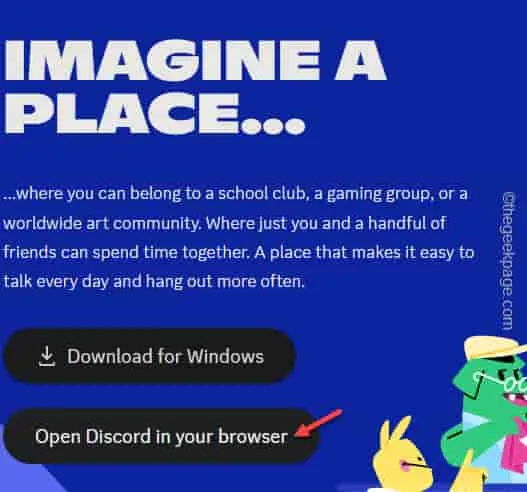
Krok 4 – Spowoduje to załadowanie strony logowania Discord w przeglądarce. Użyj danych logowania Discord (lub użyj aplikacji Discord na swoim telefonie, aby zeskanować kod na stronie przeglądarki), aby się zalogować.
Krok 5 – Po zalogowaniu się kliknij ikonę „ ➕ ”, aby dodać serwer.
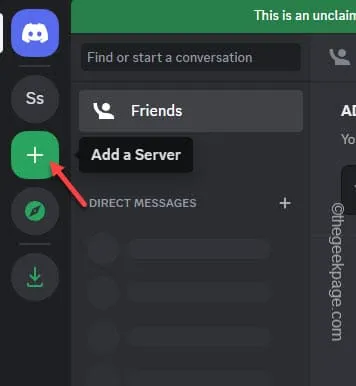
Krok 6 – Ponieważ masz już zaproszenie, kliknij „Dołącz do serwera ”, aby dołączyć do serwera.
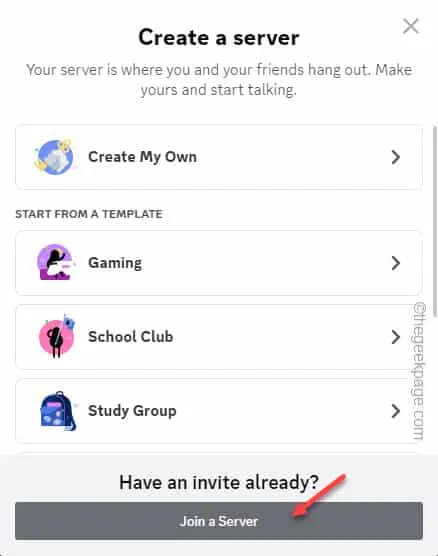
Krok 7 – W konsoli Dołącz do serwera wklej lub ręcznie wprowadź posiadany link z zaproszeniem.
Krok 8 – Na koniec dotknij „ Dołącz do serwera ”, aby dołączyć do serwera.
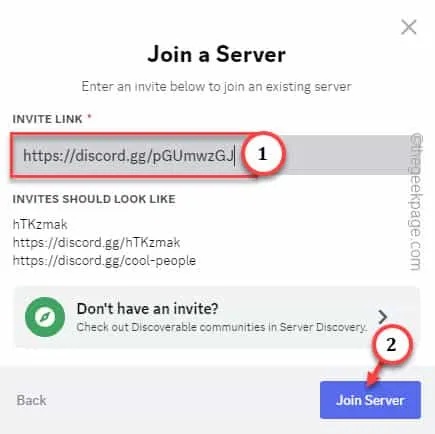



Dodaj komentarz